Cara Melihat FPS Game di PC dan Android

Fps Game
Dijaman yang serba canggih saat ini, hampir semua kalangan dari anak-anak remaja atau pun dewasa tak lepas dari yang namanya gadget. Dengan keseringan memegang gadget, maka yang sering kali mereka gunakan dan manfaatkan salah satunya yaitu bermain game. Karena game merupakan salah satu aktifitas untuk mengisi rasa bosan disaat jenuh ataupun lelah. Entah itu bermain menggunakan PC ataupun Android.
Saat asik bermain game, tentu kalian berharap supaya lancar-lancar saja tanpa adanya gangguan apapun. Nah untuk mengetahui lancar atau tidaknya saat bermain game yaitu bisa melalui FPS (frame rate per secon). Tahukah kalian apa itu FPS? FPS adalah sebuah angka yang mana gunanya untuk mengukur performa secara keseluruhan dari sebuah VGA atau kartu grafis. Hal ini selalu digunakan oleh para gamer untuk mengetahui tangguhnya sebuah perangkat dalam menjalankan suatu game. Sehingga, jika FPS yang dihasilkan semakin tinggi, maka spesifikasi Android atau PC yang digunakan juga semakin bagus.
Apabila sebanyak 60 FPS yang kalian hasilkan, artinya itu ada 60 frame yang ditampilkan ke layar dalam satu detiknya. Dan apabila kalian bertanya berapa jumlah rata-rata FPS yang dianggap bagus? Dilansir dari berbagai sumber, minimal angka 30 hingga 60 FPS, sehingga game yang kalian mainkan lebih enak dilihat tanpa lag sedikitpun.
Jadi, apabila yang dihasilkan berada di bawah angka 30, bisa jadi Android yang kalian miliki kurang kuat dari segi hardware. Namun, apabila FPS berada di angka ratusan, sudah pasti ponsel yang kalian gunakan memiliki spesifikasi yang sangat tangguh. Berikut akan kami bagikan informasi tentang bagaimana cara melihat FPS Game di PC dan Android.
Cara Melihat FPS Game di PC / Laptop
Sebenarnya banyak cara untuk melihat FPS game di PC. Namun kali ini kami akan membagikan cara yang cukup mudah untuk melihat FPS game di PC. Berikut adalah caranya :
Cek FPS Game Menggunakan FRAPS
Tahukah kalian apa itu FRAPS? FRAPS merupakan sebuah mini software yang mana sering digunakan oleh para gamers untuk merekam game supaya menjadi video, melakukan screenshot pada game serta bisa melihat FPS pada game.
Cara menggunakannya pun cukup mudah, namun hal yang perlu kalian lakukan terlebih dahulu yaitu :
- Download atau unduh software tersebut lalu di instal. Untuk mendapatkan link download kalian bisa langsung saja melalui situs resminya yaitu di www.fraps.com. Software ini lah yang paling mudah untuk digunakan daripada software lainnya karena dapat menampilkan data FPS secara otomatis.
- Apabila sudah menginstall software tersebut, maka hal selanjutnya yaitu jalankan atau buka aplikasinya.
- Setelah itu data frame rate berwarna kuning tepat berada di sudut kiri atas layar akan tampil secara otomatis.
- Kalian juga bisa mengubah posisi informasi frame rate tersebut dengan mudah supaya bisa disesuaikan dengan tampilan yang kalian inginkan.
Cara Melihat FPS Game di Smartphone / Android Tanpa Root
Sebelum kalian menggunakan aplikasi ini ada beberapa komponen yang harus di persiapsiapkan terlebih dahulu yaitu Komputer dengan OS Windows, Koneksi Internet dan Kabel data USB. Berikutnya, ikuti langkah-langkah dibawah ini :
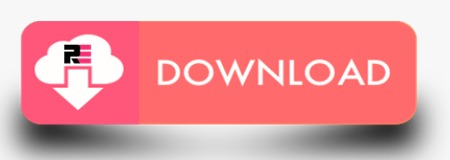
Download dan Instal Aplikasi GameBench
- Pertama kali yang harus kalian lakukan yaitu mengunduh dan menginstal aplikasi di Android yang akan digunakan untuk bermain game.
- Jika kalian adalah orang yang pertama kali menggunakan, maka harus membuat akun baru dengan menginput nama lengkap, email dengan password.
- Setelah itu tekan tombol register, maka aplikasi akan mengirim verifikasi ke alamat email yang sudah di input.
- Selesaikan tahap registrasinya hingga alamat email kalian terverifikasi.
Login ke GameBench
Apabila tahap pendaftaran selesai, selanjutnya buka kembali aplikasi GameBench lalu login menggunakan email dan password yang telah dibuat sebelumnya.
Klik tombol Begin
- Pada saat pertama login ke aplikasi, kalian akan melihat jendela welcome dan
- Klik tombol Begin, kemudian Enable, lalu izinkan akses penggunaan.
Mengaktifkan USB Debugging
- Tahap selanjutnya kalian diminta untuk mengaktifkan USB debugging.
- Apabila kalian belum mengetahui caranya, bisa mencari tahu terlebih dahulu bagaimana cara mengaktifkan USB debugging di Android.
- Jika sudah aktif, buka kembali aplikasi GameBench lagi dan kalian akan ditujukan untuk mengunjungi link yang telah disediakan oleh aplikasi tersebut.
Beralih ke PC dan akses link GameBench
- Saatnya kalian beralih ke perangkat komputer dan langsung saja masuk ke web http://get.gamebench.net. Login menggunakan akun yang sebelumnya sudah dibuat.
- Setelah itu kalian akan diminta untuk mengunduh atau mendownload software GameBench Android Launcher Service dan Java apabila komputer atau PC kalian belum terinstal Java.
- Namun jika kalian sudah memiliki Java, maka bisa langsung skip saja bagian ini.
Instal Java
- Sekarang Anda install Java dengan cara mengklik double file JavaSetup.exe yang telah diunduh sebelumnya kemudian klik install.
- Seperti yang telah dijelaskan sebelumnya Anda bisa skip bagian ini apabila komputer sudah terinstal Java.
- Tapi jika belum maka tunggu proses instalasi Java sampai selesai.
Sambungkan ponsel ke PC
Ketika kalian telah menyelesaikan instalasi java, kemudian sambungkan ponsel android menggunakan kabel usb.
Nantinya di layar ponsel akan muncul tampilan, lalu klik OK.
Jalankan software GameBench-Installer.exe
- Saatnya menjalankan software tersebut dan tunggu hingga device kalian terhubung.
- Ketika muncul pesan (“GameBench Service Started Successfullt on Device”). Tandanya pengaturan kini telah berhasil dilakukan.
- Jika di layar smartphone / Android kalian muncul pesan tertentu, maka kalian sudah bisa melepaskan kabel USBnya.
Jika kalian sudah menyelesaikan semua langkah-langkah tersebut, maka kalian sudah bisa melihat tampilan informasi FPS di bagian pojok kanan atas. Jika kalian ingin menghentikannya, langsung saja tekan tombol stop.
Bagaimana? Cukup mudah bukan cara melihat FPS game di PC dan Android? Jika kalian penasaran, bisa langsung saja ikuti langkah-langkah tersebut sebagai referensi kalian. Selamat mencoba, semoga berhasil dan bermanfaat.
Aplikasi dan Game Terbaik disini :




